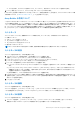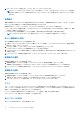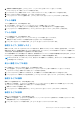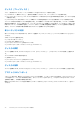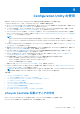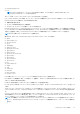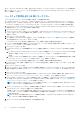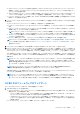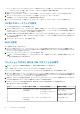Users Guide
Table Of Contents
- Microsoft System Center Configuration Manager 用 Dell Lifecycle Controller Integration バージョン 3.3 ユーザーズ ガイド
- 目次
- Microsoft System Center Configuration Manager 用 Dell Lifecycle Controller Integration(DLCI)について
- 使用事例シナリオ
- 共通の前提条件
- システムの BIOS 設定プロファイルの編集とエクスポート
- ファームウェアインベントリの比較とアップデート
- システムの RAID プロファイルの作成、編集、および保存
- コレクションでのオペレーティングシステムの導入
- iDRAC vFlash カードまたはネットワーク共有へのサーバープロファイルのエクスポート
- iDRAC vFlash カードまたはネットワーク共有からのサーバープロファイルのインポート
- Lifecycle Controller ログの表示とエクスポート
- NIC または CNA プロファイルでの作業
- Fibre Channel プロファイルでの作業
- 起動順序での Fibre Channel ストレージエリアネットワークの選択
- Dell Lifecycle Controller Integration の使用
- DLCI のライセンス付与
- Dell Deployment Toolkit
- Dell ドライバ CAB ファイル
- ターゲットシステムの設定
- 自動検出とハンドシェイク
- タスクシーケンスからのドライバの適用
- タスクシーケンスの作成
- Dell 固有のタスクシーケンスの作成
- カスタムタスクシーケンスの作成
- タスクシーケンスの編集
- オペレーティングシステムイメージとドライバパッケージを適用するためのタスクシーケンス手順の設定
- オペレーティングシステムイメージの適用
- Dell ドライバパッケージの追加
- タスクシーケンスの展開
- タスクシーケンスメディアのブータブル ISO の作成
- System Viewer ユーティリティ
- Configuration Utility
- Integrated Dell Remote Access Controller コンソールの起動
- Task Viewer
- Dell Lifecycle Controller Integration を使用して実行できる追加タスク
- Configuration Utility の使用
- Lifecycle Controller 起動メディアの作成
- ハードウェアの設置エとオペレーティングシステムの導入
- コレクション内システムのファームウェアインベントリの比較とアップデート
- ハードウェアインベントリの表示
- Lifecycle Controller との通信の検証
- コレクション用の Lifecycle Controller ログの表示とエクスポート
- Lifecycle Controller の資格情報の変更
- コレクションのプラットフォーム復元
- NIC または CNA プロファイルのコレクション内システムとの比較
- サーバーのインポートユーティリティの使用
- System Viewer ユーティリティの使用
- トラブルシューティング
- 関連文書とリソース
● [ファームウェアインベントリのプロファイル] - 既存のプロファイルと比較して、システムのファームウェアをアップデ
ートします。[Browse](参照)をクリックして、プロファイルを保存した場所に移動します。
2. [Next](次へ) をクリックします。
画面に、コレクションのサーバーのファームウェア詳細と、ファームウェアのベースラインバージョンが表示されます。
3. 新しいファームウェアでアップデートするサーバーを選択し、[Next](次へ)をクリックします。
次の画面で、ファームウェアダウンロードの進捗状態が表示されます。
4. ファームウェアのダウンロードが終了したら、[Next](次へ)をクリックしてシステムのハードウェアを設定します。
OS 導入中のハードウェアの設定
ハードウェアを設定するには、次の手順を実行します。
1. [Browse](参照)をクリックし、[System Viewer] を使用して作成したハードウェアプロファイルを選択します。このプロフ
ァイルは、オペレーティングシステムの導入プロセス中に適用されます。ハードウェアプロファイルの作成に関する詳細につ
いては、「新規プロファイルの作成 、p. 54」を参照してください。
2. この手順に失敗しても次の手順に進みたい場合は、[Continue on Error(エラー時に続行)] をクリックします。このオプション
は、デフォルトで選択されています。このオプションをクリアすると、ハードウェアの設定プロセスでのエラー発生時にプロ
セスが中断されます。
3. [Next](次へ)をクリックして、RAID を設定します。
RAID の設定
RAID を設定するには、次を行います。
1. [Browse](参照)をクリックし、[System Viewer] ユーティリティを使用して作成した RAID プロファイルを選択します。こ
のプロファイルは、オペレーティングシステムの導入プロセスで適用されます。RAID プロファイルの作成の詳細については、
「Array Builder の使用」を参照してください。
2. [Next](次へ)をクリックしてネットワークアダプタを設定します。
メモ: システムで RAID 設定を行うと、システムの元のコントローラ設定はリセットされ、設定済みの仮想ディスク(VD)
やその他の設定はすべて消去されます。
コレクションでの NIC または CNA プロファイルの適用
メモ: [Config Utility] で属性値を適用すると、依存する属性の値はチェックされません。
サポートされる CNA については、Lifecycle Controller のマニュアルを参照してください。
ネットワークアダプタを設定し、コレクションに NIC/CNA プロファイルを適用するには、次の手順を実行します。
1. [Browse](閲覧)をクリックして、[System Viewer] ユーティリティを使用して作成した NIC/CNA プロファイルを選択しま
す。このプロファイルは、ハードウェアの設定プロセス中に適用されます。NIC/CNA プロファイルの作成に関する詳細につい
ては、「NIC または CNA プロファイルの作成 、p. 57」を参照してください。
2. 単純な NIC プロファイルを選択する場合は、ターゲットシステムで Unified Server Configurator を起動することによってプロフ
ァイル内の全設定がターゲットシステムに適用されているかどうかを検証できます。
3. Broadcom CNA プロファイルを選択する場合は、設定が表 4 に基づいて適用されるかどうかを検証できます。
表 4. Broadcom プロファイル設定
S.No ターゲットサーバー設定 プロファイル設定 適用される設定
1. デュアルポート NIC(パーティ
ション無効)
デュアルポート NIC
デュアルポートクアッドパー
ティション NIC
デュアルポートクアッドパー
ティション NIC
パーティションは、システムの
再起動時に有効になります。
2. デュアルポート NIC(パーティ
ション無効)
デュアルポート NIC デュアルポート NIC
40 Configuration Utility の使用